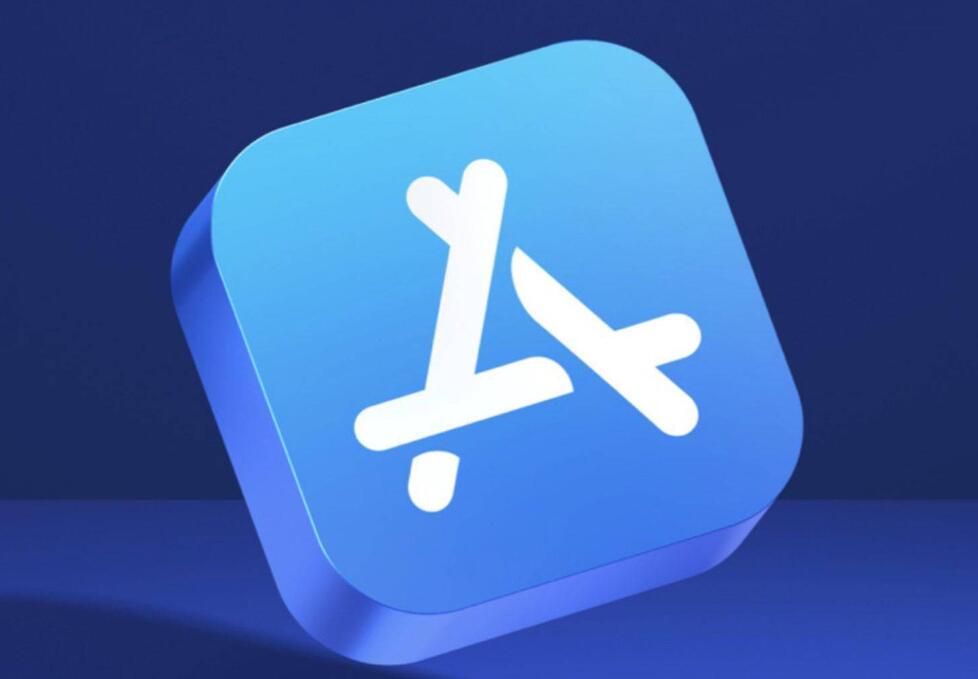中文化、本土化、云端化的在线跨平台软件开发工具,支持APP、电脑端、小程序、IOS免签等等
app开发初级教程源码:Android Studio篇
在本篇初级教程中,我们将通过一个简单的例子来了解如何使用 Android Studio 开发一个基本的 Android 应用程序。本教程针对那些具备基本编程知识,想要学习 Android 开发的初学者。
一、准备工作
首先,确保您已安装了 Android Studio。如果尚未安装,请访问以下网址:
https://developer.android.com/studio
二、创建项目
1. 打开 Android Studio,点击 "Start a new Android Studio project"(创建新的Android Studio项目)。
2. 选择 "Empty Activity"(空白活动)模板,然后点击 "Next"(下一步)。
3. 填写应用名、包名、保存路径等信息。确保设置 "Minimum API level"(最低 API 级别)为默认即可。之后点击 "Finish"(完成)。
三、理解项目结构
项目创建完成后,需要了解以下几个重要文件和目录:
1. app/src/main/java/com.example.myapp/MainActivity.java: 这是项目中的主活动文件,用于处理页面交互和逻辑。
2. app/src/main/res/layout/activity_main.xml: 这是项目中的主布局文件,用于设计页面的界面。
3. app/src/main/res/values/strings.xml: 这是项目的字符串资源文件,用于存储文本信息以便在多处引用。
4. app/build.gradle: 这是项目的构建脚本文件,用于配置依赖库和项目属性。
四、编写示例代码
为了简便起见,我们用一个按钮和一个文本框来演示开发过程。用户点击按钮时,文本框将显示“Hello, World!”。
1. 打开 activity_main.xml 文件,将以下代码复制到 `
```
android:id="@+id/button" android:layout_width="wrap_content" android:layout_height="wrap_content" android:text="@string/click_me" app:layout_constraintBottom_toBottomOf="parent" app:layout_constraintEnd_toEndOf="parent" app:layout_constraintStart_toStartOf="parent" app:layout_constraintTop_toTopOf="parent" /> android:id="@+id/textView" android:layout_width="wrap_content" android:layout_height="wrap_content" android:text="" app:layout_constraintBottom_toTopOf="@id/button" app:layout_constraintEnd_toEndOf="parent" app:layout_constraintStart_toStartOf="parent" app:layout_constraintTop_toTopOf="parent" /> ``` 2. 打开 strings.xml 文件,添加以下两行: ``` ``` 3. 打开 MainActivity.java 文件,首先在类内部增加如下代码: ``` private Button mButton; private TextView mTextView; ``` 这将声明一个按钮和一个文本框变量。 4. 在 `onCreate()` 方法中添加如下代码: ``` mButton = findViewById(R.id.button); mTextView = findViewById(R.id.textView); mButton.setOnClickListener(new View.OnClickListener() { @Override public void onClick(View v) { mTextView.setText(R.string.hello_world); } }); ``` 此代码将为按钮设置一个点击事件监听器,并在点击时更新文本框的文本。 五、运行项目 1. 选择一个模拟器或连接一台 Android 设备。 2. 点击 Android Studio 工具栏上的绿色三角形,等待项目构建和安装。 3. 打开应用程序,点击 "点击我" 按钮,文本框将显示 "Hello, World!"。 本教程只是 Android 开发的冰山一角。要进一步学习,请参阅 Android 官方文档和其他在线资源。祝学习愉快!